Бързо изберете всички последни колони от таблици в Word
Kutools за Word
С прилагането на помощната програма Изберете Последни колони от Kutools за Word, не е необходимо да избирате ръчно всички последни колони от много таблици. Само с едно щракване можете бързо да изберете всички последни колони от таблици от целия документ или от селекция от документа.
Изберете всички последни колони на таблици от целия документ
Изберете всички последни колони на таблици от селекция на документа
 Кликнете Kutools > Маси > Изберете Последни колони. Вижте екранна снимка:
Кликнете Kutools > Маси > Изберете Последни колони. Вижте екранна снимка:

 Изберете всички последни колони на таблици от целия документ
Изберете всички последни колони на таблици от целия документ
Да предположим, че имате документ, както е показано на екранната снимка по-долу, който съдържа много таблици и искате бързо да изберете всички последни колони с таблици от целия документ, можете да го направите, както следва:

1. Моля, поставете курсора извън всяка таблица и след това приложете помощната програма, като щракнете Kutools > Маси > Изберете Последни колони.
2. И ще се появи поле за подкана, за да ви напомни дали искате да изберете последните колони на всички таблици, вижте екранната снимка:

3. кликване Даи изскача поле за подкана, за да ви напомни колко таблици с последната колона са избрани, вижте екранна снимка:

4. След това щракнете OK, ще избере всички първи колони на таблици от целия документ. Вижте следните екранни снимки.
 |
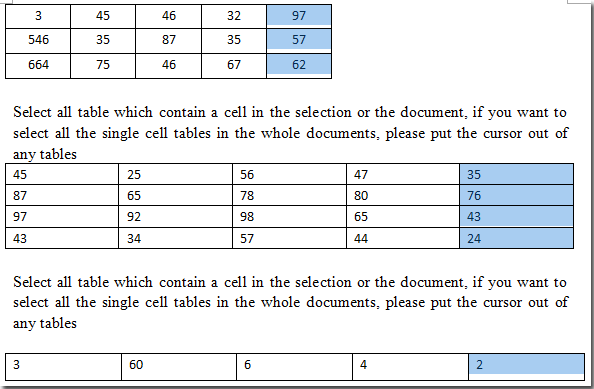 |
 Изберете всички последни колони на таблици от селекция на документа
Изберете всички последни колони на таблици от селекция на документа
Ако искате да изберете само всички последни колони от таблици от селекция на документа, можете да го направите по следния начин:
1. Моля, маркирайте и изберете част от документа и след това приложете помощната програма, като щракнете Kutools > Маси > Изберете Последни колони.
2. И ще се появи поле за подкана, за да ви напомни колко таблици с последната колона са избрани, вижте екранна снимка:

3. И след това щракнете OK, са избрани последните колони с таблици от селекцията на този документ. Вижте следните екранни снимки.
 |
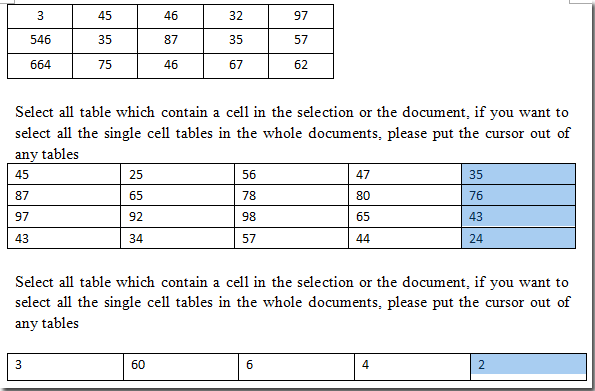 |
Най-добрите инструменти за продуктивност в офиса
Kutools за Word - Подобрете своя Word опит с Over 100 Забележителни функции!
🤖 Kutools AI Assistant: Преобразувайте писането си с AI - Генериране на съдържание / Пренаписване на текст / Обобщаване на документи / Запитване за информация въз основа на Документ, всичко това в Word
📘 Владеене на документи: Разделяне на страници / Обединяване на документи / Експортиране на селекция в различни формати (PDF/TXT/DOC/HTML...) / Пакетно конвертиране в PDF / Експортиране на страници като изображения / Отпечатайте няколко файла наведнъж...
✏ Редактиране на съдържанието: Пакетно намиране и замяна в множество файлове / Преоразмеряване на всички снимки / Транспониране на редовете и колоните на таблицата / Преобразуване на таблица в текст...
🧹 Почистване без усилие: Изметете Допълнителни пространства / Прекъсвания на раздели / Всички заглавки / Текстови полета / Хипервръзки / За повече инструменти за премахване се насочете към нашия Премахване на група...
➕ Творчески вложки: Вмъкване Хилядни разделители / Квадратчета / Радио бутони / QR Code / Баркод / Таблица с диагонални линии / Надпис на уравнение / Надпис на изображението / Надпис на таблица / Множество снимки / Открийте повече в Вмъкване на група...
🔍 Прецизни селекции: Точна точка конкретни страници / таблици / форми / заглавни параграфи / Подобрете навигацията с още Изберете функции...
⭐ Звездни подобрения: Навигирайте бързо до всяко място / автоматично вмъкване на повтарящ се текст / безпроблемно превключване между прозорците на документи / 11 Инструменти за конвертиране...
